Seperti yang kita ketahui, Windows merupakan sistem operasi yang paling banyak digunakan di seluruh dunia. Windows memiliki banyak kelebihan dan kemudahan yang tidak dimiliki oleh sistem operasi lainnya. Windows sendiri memiliki berbagai macam versi OS Windows, dan yang paling terbaru adalah Windows 10.
Meskipun menjadi OS favorit, penggunaan Windows kadang tidak luput dari masalah yang kerap muncul salah satunya munculnya notifikasi pesan error Windows Cannot Install Required Files pada saat proses install ulang Windows. Munculnya pesan error tersebut merupakan tanda jika Windows yang digunakan tidak dapat menginstall fil eyang diminta. Masalah tersebut tentunya membuat kita bingung dan stress karena tidak berhasil menginstall Windows. Untuk itu, berikut ini akan kami berikan beberapa solusi yang dapat anda lakukan untuk Mengatasi Windows Cannot Install Required Files 0x80070570 Saat Install Windows.
Baca Juga: Cara Mengatasi Error Checking File System on C di Windows.
Namun sebelum mengetahui cara mengatasi error tersebut, ketahui terlebih dahulu penyebab munculnya pesan error Windows Cannot Install Required Files 0x80070570 Saat Install Windows.
Penyebab Error Code 0x80070570
Ada beberapa hal yang menjadi penyebab munculnya pesan error Windows Cannot Install Required Files 0x80070570 saat prores Install Windows, berikut diantaranya?
- Kerusakan pada hardisk
- Kerusakan pada RAM
- Kerusakan pada berkas instalasi
- Registry corrupt
Setelah mengetahui beberapa penyebab Error Code 0x80070570, dibawah ini beberapa cara mengatasi Error Code 0x80070570.
Baca Juga : Cara Mengatasi Error Code 0xc000000f di Windows
Cara Mengatasi Windows Cannot Install Required Files
1. Gunakan Bootable Flashdisk NTFS
Bagi anda yang melakukan install Windows menggunakan Flashdisk, maka pastikan bootable flashdisk menggunakan NTFS. Namun biasanya kesalahan yang paling banyak terjadi adalah pengguna membuat bootable flashdisk tetap menggunakan FAT32. Untuk itu berikut ini cara m h pengaturan bootable flashdisk NTFS.
- Pada opsi File System pilih NTFS untuk membuat bootable flashdisk.
- Perhatikan gambar dibawah ini.
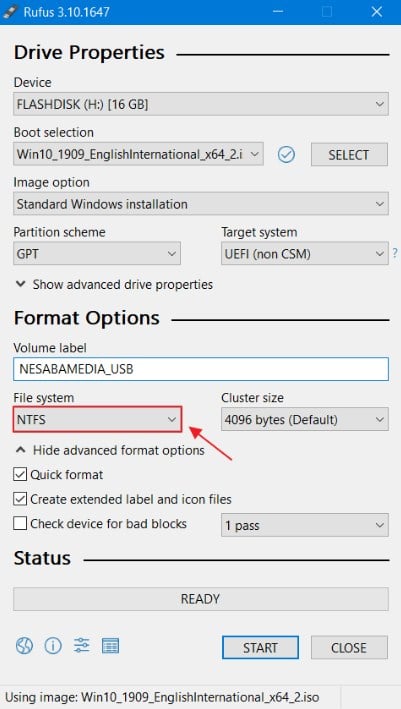
- Dan klik Start untuk memulai proses perubahan.
Setelah selesai membuat pengaturan NTFS sesuai cara diatas, maka anda sudah bisa menggunakan bootable flashdisk untuk melakukan install Windows.
2. Atur SATA Controller di Menu BIOS
Cara mengatasi Windows Cannot Install Required Files selanjutnya bisa dengan mengubah pengaturan SATA Controller di menu BIOS dari IDE ke AHCI atau sebaliknya. Berikut caranya:
- Langkah pertama restart komputer/laptop anda, lalu tekan F2 untuk masuk menu BIOS
- Selanjutnya di jendela BIOS, perhatikan opsi Configure SATA as, ubah IDE ke AHCI
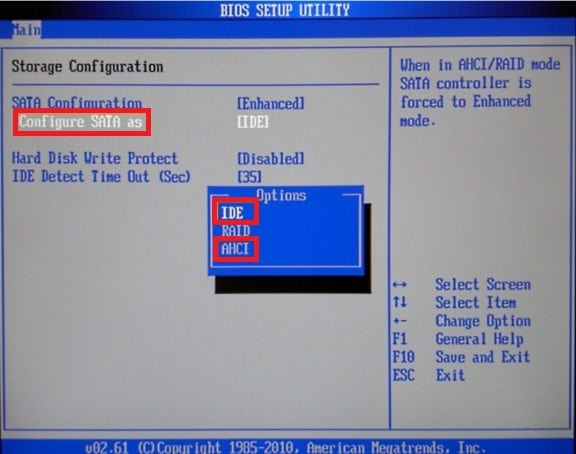
- Lalu tekan F10 untuk menyimpan perubahan, dan selanjutnya lakukan kembali installasi Windows.
Baca Juga : Cara Mengatasi Your Computer Is Low On Memory
3. Cek RAM Menggunakan Memtest86
Cara lain untuk mengatasi Windows Cannot Install Required Files yaitu dengan mengetahui kondisi RAM yang dipakai. Untuk mengecek kondisi RAM bisa dilakukan dengan menggunakan Software Memtest86. Berikut caranya :
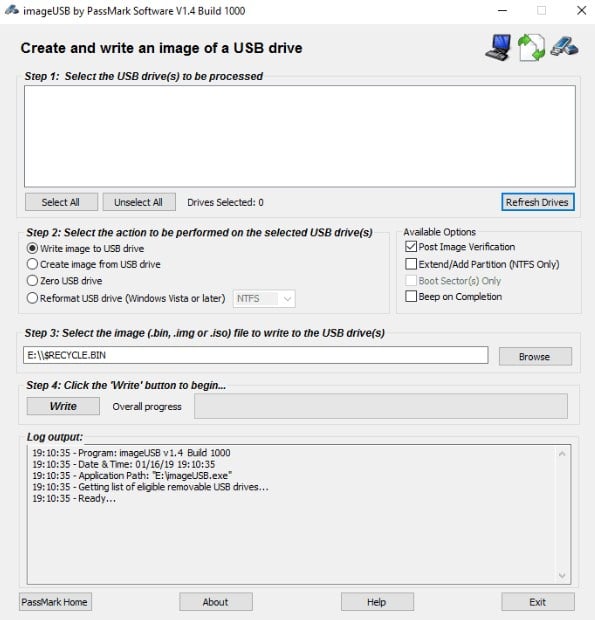
- Terlebih dahulu download aplikasi Memtest86.
- Lalu ekstrak berkas dan buka data installernya.
- Setelah itu sambungkan ke Flashdisk anda.
- Lalu klik Create file bootable dari installer. (Terlebih dahulu pastikan anda telah melakukan backup data pada flashdisk)
- Jika sudah maka restart komputer anda, lalu boot flashdisk untuk menjalankan Memtest86.
4. Perbaiki Error di Hardisk
Cara selanjutnya untuk mengatasi Windows Cannot Install Required Files yaitu dengan memperbaiki error pada hardisk, yang bisa dilakukan dengan melalui jendela Command Prompt dengan menggunakan kode perintah chkdsk. Namun jika kita tidak dapat masuk ke desktop Windows karena error terjadi ketika proses installasi, maka anda tidak perlu khawatir karena tetap bisa dilakukan melalui jendela awal installasi Windows seperti dibawah ini:
- Klik Next pada jendela Windows Setup pengaturan bahasa.
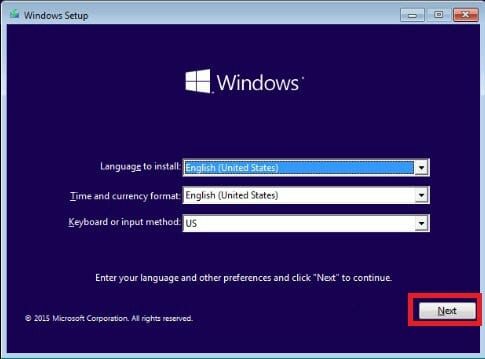
- Jika biasanya pilih Install untuk melanjutkan proses instalasi, maka di pilihan ini pilih Repair your computer untuk memperbaiki masalah.

- Lalu pilih Troubleshoot.
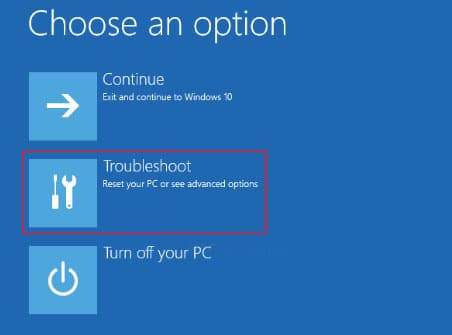
- Pilih Advanced options.
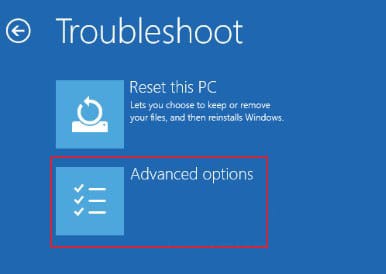
- Lalu pilih Command Prompt.
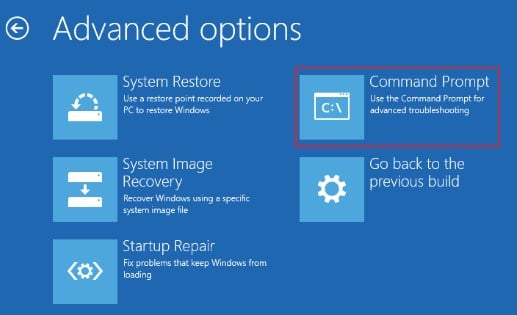
- Selanjutnya akan muncul jendela Command Prompt dan ketikkan perintah chkdsk f: /f /r /x , untuk memperbaiki error yang terjadi pada Hardisk.
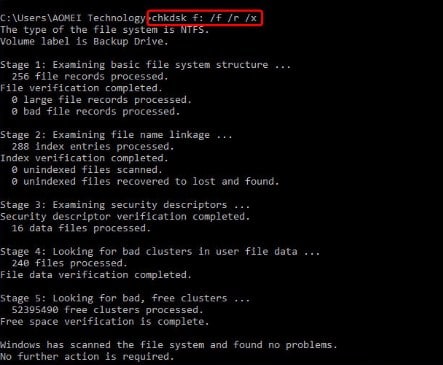
Tunggu prosesnya hingga selesai. Selanjutnya lakukan kembali proses instalasi Windows untuk memastikan error Windows Cannot Install Required Files sudah teratasi.
Itulah informasi yang diberikan tentang Cara Mengatasi Windows Cannot Install Required Files 0x80070570 Saat Install Windows. Semoga informasi yang diberikan bermanfaat dan dapat menambah pengetahuan anda mengenai dunia informasi dan teknologi.